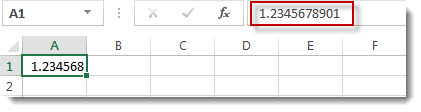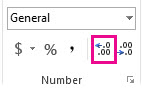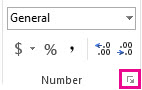Certains nombres ayant une ou plusieurs décimales peuvent sembler arrondis dans votre feuille de calcul. Si ce n’est pas le résultat de l’application d’une fonction d’arrondi, cela peut se produire lorsque la colonne n’est pas assez large pour le nombre entier. Cela peut également se produire lorsque le format est défini pour afficher un nombre de décimales inférieur à celui du nombre réel.
Si, par exemple, vous entrez un nombre dans une cellule avec la mise en forme Général (valeur par défaut pour toutes les cellules d’une nouvelle feuille de calcul), Excel affiche automatiquement moins de décimales afin que le nombre s’ajuste dans la largeur d’une cellule vide. Le nombre dans la cellule A1 ci-dessous apparaît arrondi, mais le nombre entier est toujours visible dans la barre de formule en haut de la feuille de calcul et utilisé dans les calculs.
Pour arrêter d’arrondir le nombre dans la cellule, cliquez sur le bouton Augmenter la décimale
À mesure que vous augmentez le nombre de décimales, le format passe de Général à Nombre, et la largeur de colonne s’ajuste automatiquement.
Remarque : Si la largeur de colonne ne s’ajuste pas et que ######## s’affiche dans la cellule, modifiez la largeur de colonne et la hauteur de ligne en double-cliquant sur la bordure droite de l’en-tête de colonne.
Augmenter les décimales pour beaucoup de nombres à la fois
Si vous avez un grand nombre de nombres arrondis, ou pour empêcher les nombres d’apparaître comme arrondis, vous pouvez augmenter les décimales d’un format numérique, puis l’appliquer aux nombres de votre feuille de calcul.
-
Sous l’onglet Accueil , cliquez sur
-
Dans la liste Catégorie , choisissez le format de nombre que vous souhaitez utiliser, en vous assurant qu’il comporte des décimales, comme Nombre, Devise, Comptabilité, Pourcentage ou Scientifique.
-
Dans la zone Décimales , entrez le nombre de décimales que vous souhaitez afficher, puis cliquez sur OK.
Augmenter les décimales pour beaucoup de nombres à la fois
Si vous avez un grand nombre de nombres arrondis, ou pour empêcher les nombres d’apparaître comme arrondis, vous pouvez augmenter les décimales d’un format numérique, puis l’appliquer aux nombres de votre feuille de calcul.
-
Sous l’onglet Accueil , dans le groupe Nombre , cliquez sur la liste déroulante Format des nombres > Autres formats de nombres.
-
Dans la liste Catégorie , choisissez le format de nombre que vous souhaitez utiliser, en vous assurant qu’il comporte des décimales, comme Nombre, Devise, Comptabilité, Pourcentage ou Scientifique.
-
Dans la zone Décimales , entrez le nombre de décimales que vous souhaitez afficher, puis cliquez sur OK.
Vous avez besoin d’une aide supplémentaire ?
Vous pouvez toujours poser des questions à un expert de la Communauté technique Excel ou obtenir une assistance dans la Communauté de support.